So konvertieren Sie Videos mit dem VLC Player
VLC-Player ist wohl das beste Freeware-MediumSpieler zur Verfügung. Es kann praktisch jede Video- oder Audiodatei abspielen, die Sie darauf werfen. Nun, ich habe ein kleines Geheimnis ... Wussten Sie, dass VLC auch Videos konvertieren / transkodieren kann? Lass uns mal sehen!
Starten Sie den VLC-Player und stellen Sie sicher, dass Sie die neueste Version haben. Klicken Sie auf Hilfe und wählen Sie Nach Updates suchen.

Es wird Ihnen angezeigt, ob eine neue Version verfügbar ist. Klicken Sie auf Ja, wenn Sie aufgefordert werden, die neueste Version von VLC zu installieren.
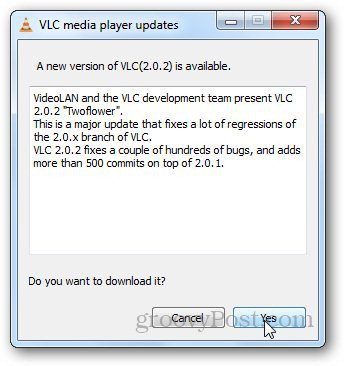
Klicken Sie nun auf das Menü Medien und wählen Sie Konvertieren / Speichern. Alternativ können Sie die Tastenkombination verwenden Strg + R um das Dialogfeld "Video konvertieren" zu öffnen.
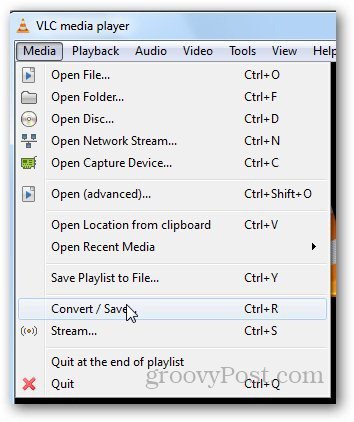
Sobald das Dialogfeld geöffnet ist, klicken Sie auf die Registerkarte Datei undKlicken Sie auf die Schaltfläche Hinzufügen. Wählen Sie dann das Video aus, das Sie konvertieren möchten. Sie können die Untertitel sogar hinzufügen, wenn Sie sie auf Ihrem Computer haben. Klicken Sie auf Konvertieren / Speichern, wenn Sie fertig sind.
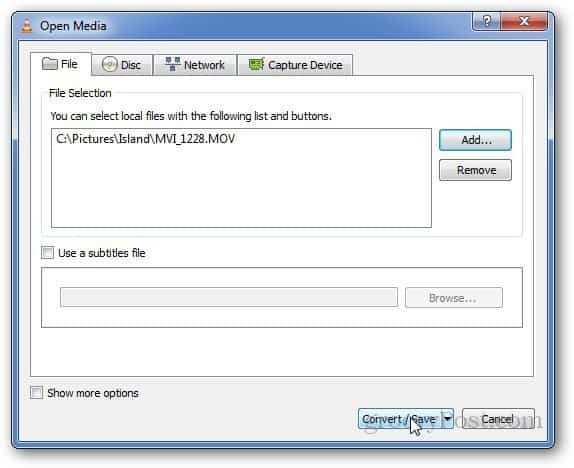
Sie gelangen zum letzten Schritt desUmwandlungsprozess. Wählen Sie den Zielordner zusammen mit dem Konvertierungsprofil aus. Klicken Sie auf die Schaltfläche Start, um den Konvertierungsprozess zu starten. Damit können Sie auch Audiodateien konvertieren.
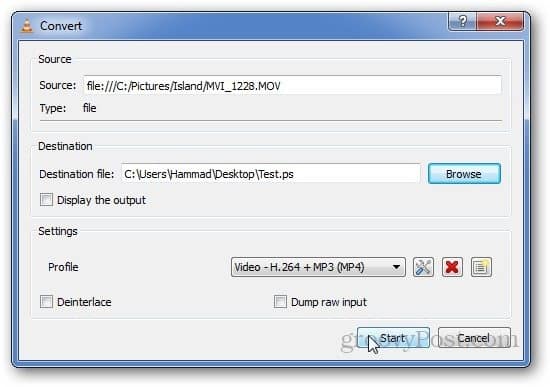
Es zeigt den Fortschritt im Wiedergabevideobereich.
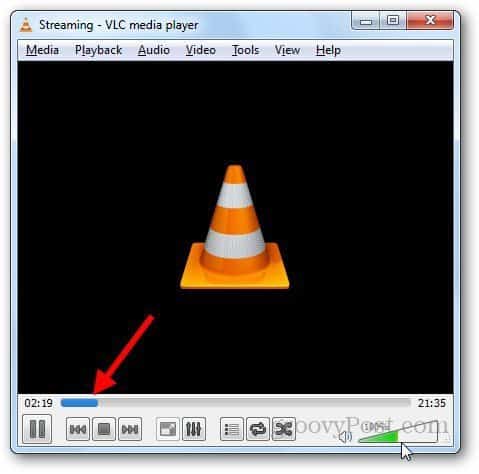
Mit VLC können Sie auch neue Profile erstellen. Klicken Sie auf die Schaltfläche Neues Profil erstellen.
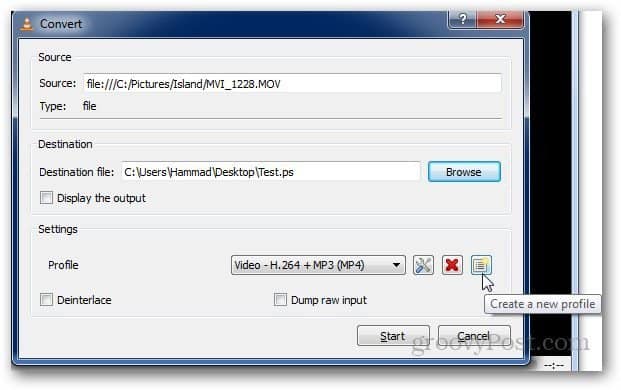
Es wird ein neues Dialogfeld geöffnet, in dem Sie Audio- und Videocodecs, Kapselungs- und Untertitelinformationen auswählen können. Geben Sie dem neuen Profil einen Namen und klicken Sie auf Speichern, nachdem Sie die gewünschten Einstellungen vorgenommen haben.
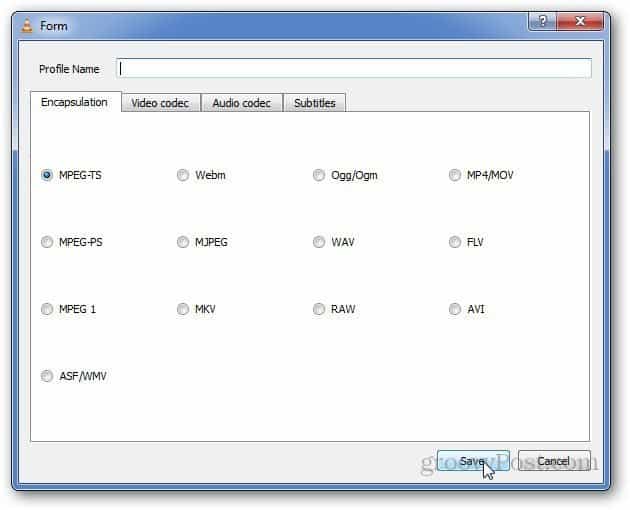
Wenn Sie Einstellungen für vorhandene Profile ändern möchten, klicken Sie auf die Schaltfläche Profil bearbeiten, um die Einstellungen zu ändern. Sie gelangen zurück zu den Video- und Audio-Codecs usw.
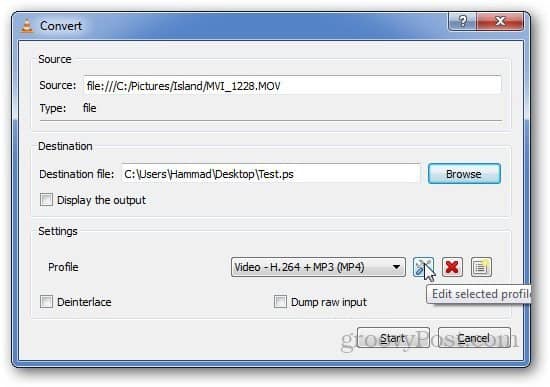
Beachten Sie, dass der VLC-Player dies nicht tutBenutzer können mehrere Videos gleichzeitig konvertieren. Die Konvertierungsoption ist jedoch ein großes verstecktes Juwel, das nützlich ist, wenn Sie eine Mediendatei im Notfall konvertieren müssen.










Hinterlasse einen Kommentar